نحوه باز کردن اسناد پنهان در یک کامپیوتر. چگونه پوشه های پنهان را ببینیم
گاهی اوقات برای حفاظت از فایلها یا پوشه های شخصی ضروری است. این به خصوص اگر بیشتر از یک نفر با کامپیوتر کار کند. یک راه حل این است که پنهان شود البته، در مورد یک کاربر با تجربه مفید نیست. اما از چشمان ناامید کننده چشم پنهان خواهد شد.
چگونه برای مخفی کردن / نمایش فایل ها و پوشه ها بر روی یک کامپیوتر در حال اجرا ویندوز 7
راه استاندارد
برای مخفی کردن یک فایل یا پوشه، باید دو مرحله را طی کنید:
خاموش کردن پوشه های پنهان را خاموش کنید
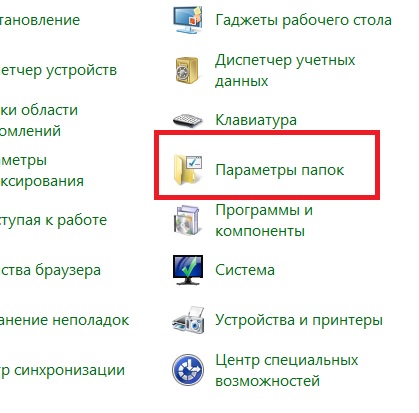
اگر گزینه «نمایش ندهید ...» در تنظیمات تنظیم شده است، سپس فایل ها و پوشه های مخفی همچنان نمایش داده می شود، با تنها تفاوت در مقایسه با عنصر معمول، برچسب چنین اشیائی کمینه می شود.
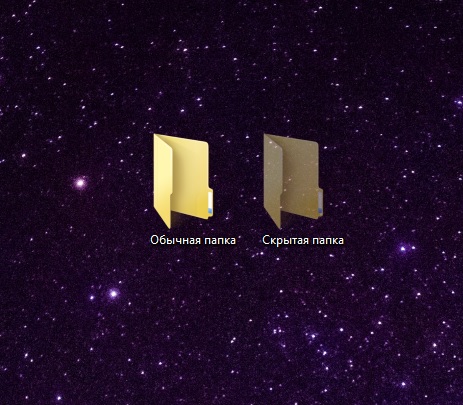
در مقایسه با یک پوشه معمولی، پنهان یک برچسب کم نور دارد.
تنظیمات پوشه / فایل را تغییر دهید
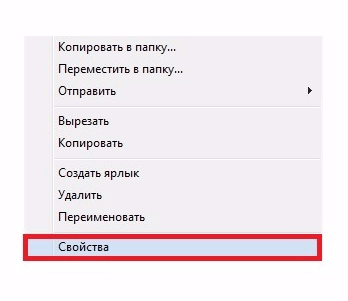
پس از این اقدامات پوشه یا فایل پنهان می شود و نمایش داده نمی شود.
روشن کردن و مشاهده کردن
برای نمایش اقلام پنهان، شما باید به تنظیمات پوشه بروید و یک علامت در مقابل آیتم «نمایش فایلهای مخفی، پوشه ها و درایوها» قرار دهید. و برای اینکه یک شیء خاص غیرفعال شود، باید گزینه "مخفی" را علامت بزنید.
چگونگی ایجاد پوشه نامرئی - ویدیو
از طریق مجموع فرمانده
این روش با واقعیت قبلی مرتبط است که در "پارامترهای پوشه" همچنین باید یک علامت در کنار آیتم "نمایش فایل های پنهان، پوشه ها و درایو ها" وجود داشته باشد.
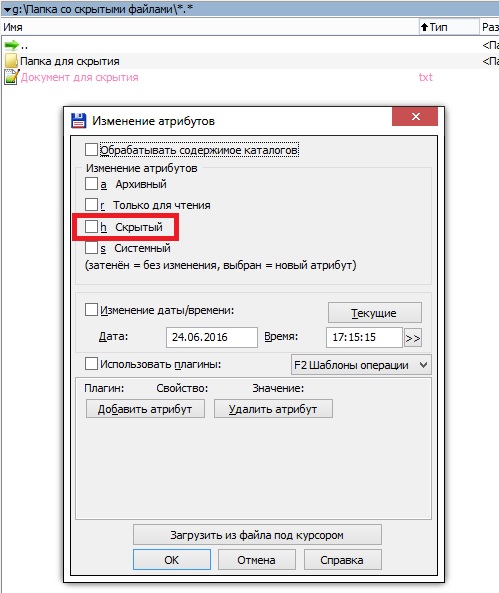
نحوه مشاهده فایل ها و باز کردن آنها
برای نمایش فایل ها و پوشه های مخفی، باید کلید Ctrl + H را فشار دهید.
برای بازبینی اسناد مجدد، شما باید از ترکیب Alt + A استفاده کنید و گزینه "مخفی" را بردارید.
از طریق پوشه پنهان سازی رایگان
اگر می خواهید اطمینان حاصل کنید که هیچ کس نمی تواند اطلاعات پنهان را ببیند، می توانید از برنامه Hide Folder رایگان استفاده کنید که نیاز به یک رمز عبور دارد.
برنامه Free Hide Folder فایلهای شخصی را پنهان نمی کند. برای دانلود رایگان در اینترنت موجود است.
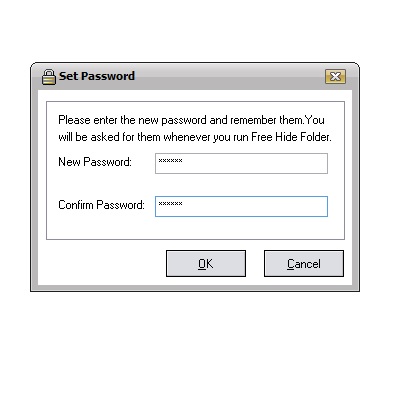
علاوه بر افزودن، در پنجره عمومی دکمه هایی برای:
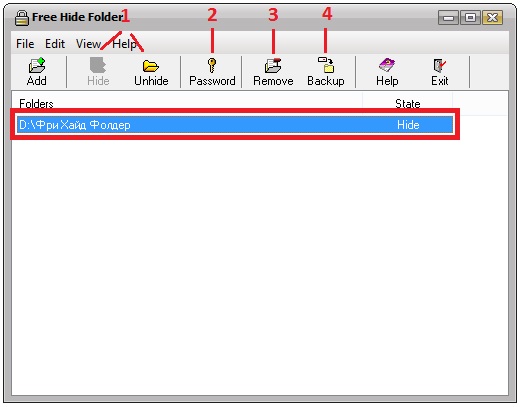
چگونه برای پیدا کردن اطلاعات پنهان و انتقال به فلش درایو USB
Hide Folder پنهان پوشه ها را مخفی می کند تا بتوانند با استفاده از جستجوی آنها پیدا نشد. تنها راه باز کردن برنامه و انتخاب ابزار Unhide است. یک ویژگی خاص این واقعیت است که او اسناد موجود در درایوهای قابل جابجایی را پنهان نمی کند.
از آنجا که جستجوی ویندوز نمی تواند اسناد پنهان شده توسط پوشه رایگان مخفی را شناسایی کند، نمی توانید از کپی استفاده کنید. بنابراین، پوشه های نامرئی را نمی توان به درایوهای قابل انتقال منتقل کرد.
با تصویر و بایگانی
برای این روش، شما باید یک پوشه با فایل ها، هر تصویر و بایگانی کننده WinRAR داشته باشید. این برنامه برای دانلود رایگان در وب سایت رسمی موجود است. این باید به پردازنده بیتی توجه داشته باشد. برای یادگیری آن، شما نیاز دارید:

شما می توانید هر تصویر را بگیرید، هیچ محدودیتی وجود ندارد.

پوشه بایگانی شده در داخل این تصویر ذخیره خواهد شد.
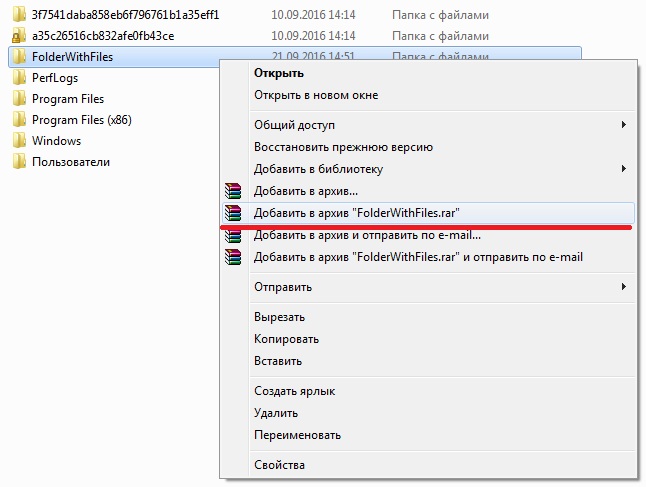
اگر در حال حاضر فایل ایجاد شده را باز کرده اید، تنها تصویری که به عنوان پایه گرفته شده باز می شود.
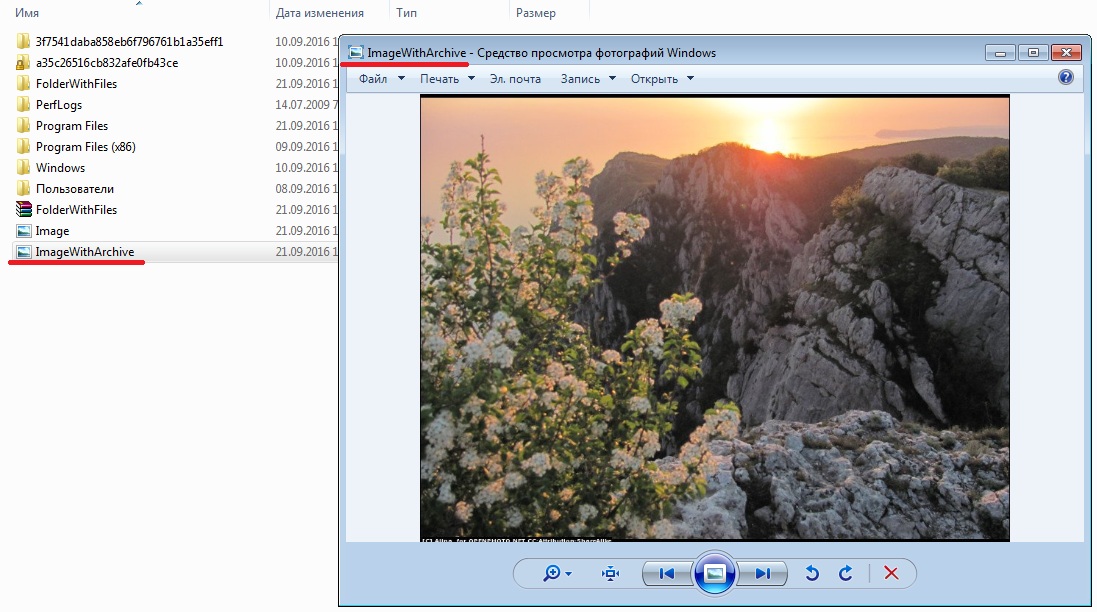
تصویر جدید متفاوت از اصل نیست.
فایل های منبع را می توان حذف کرد.
نحوه مشاهده فایل های پنهان
برای مشاهده فایل های پنهان شده در تصویر، باید تصویر خود را با استفاده از WinRAR باز کنید.
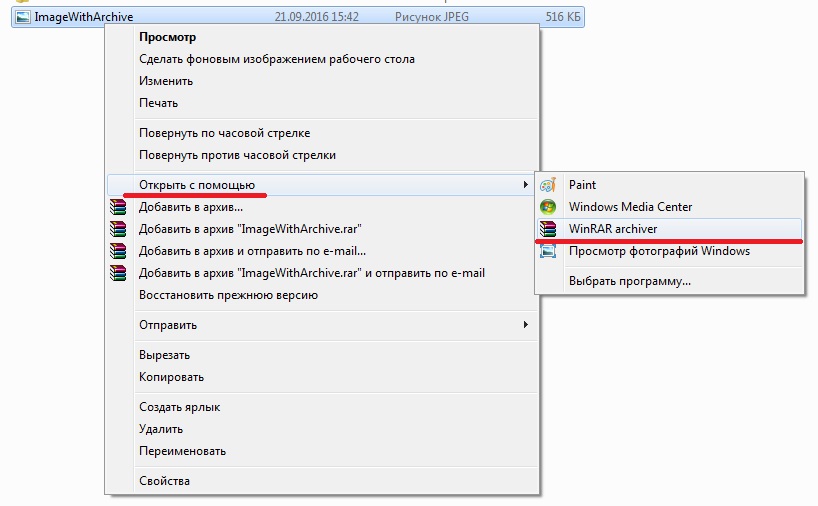
برای دسترسی به بایگانی، تصویر باید از طریق WinRAR باز شود.
اما بایگانی باید ابتدا در لیست برنامه هایی قرار گیرد که می توانند تصاویر را باز کنند:
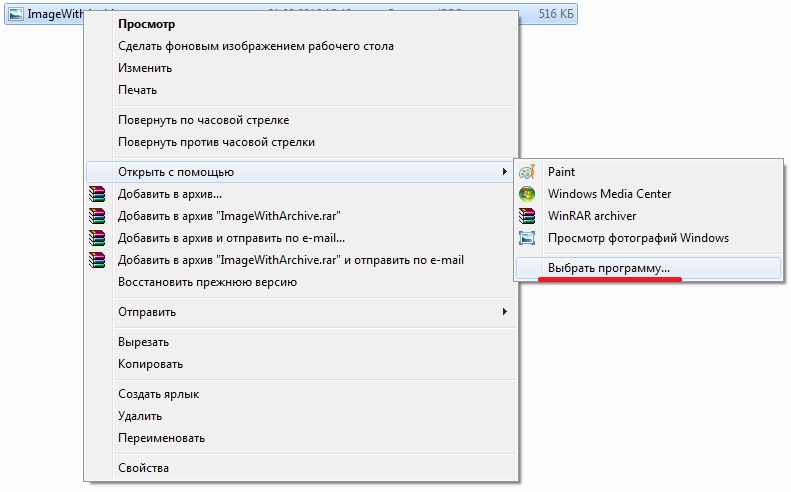
هنگامی که کاربر با استفاده از آرشیوتر تصویر را باز می کند، دیده می شود که یک پوشه در داخل وجود دارد.
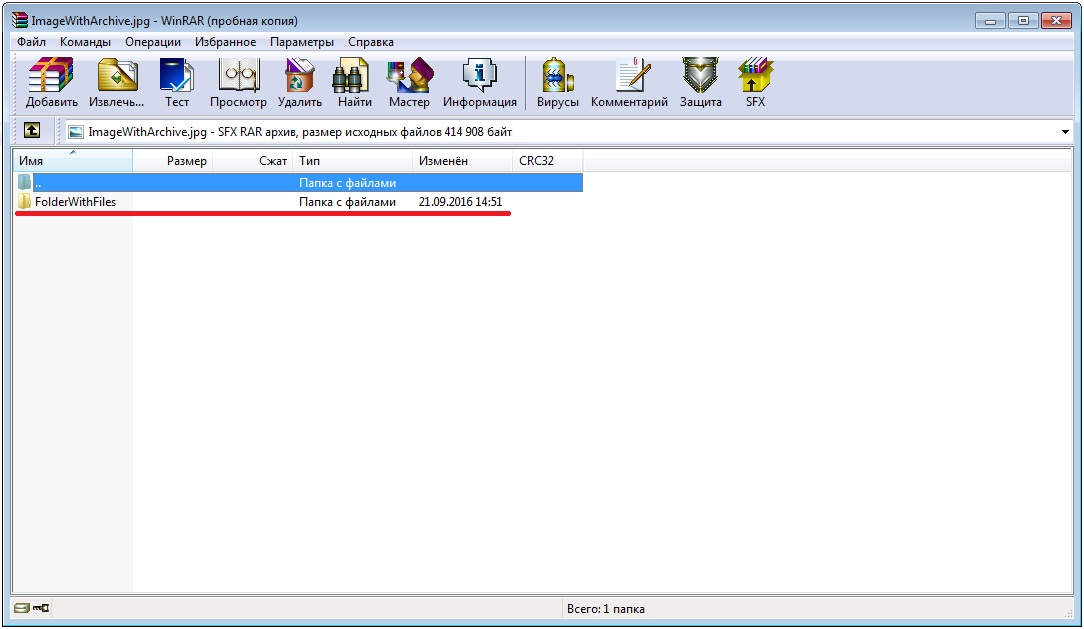
بایگانی کننده نشان می دهد که یک پوشه درون تصویر وجود دارد.
اما در یک پرونده بیش از حد اطلاعات را پنهان نکنید. اگر ده ها مگابایت طول بکشد، حتی یک کاربر بی تجربه نیز مشکوک خواهد بود.
خطاهای احتمالی
نحوه استفاده از گزینه "نمایش فایل های مخفی و پوشه ها"
گاهی اوقات اتفاق می افتد که کاربر گزینه "نمایش فایل های پنهان و پوشه ها" را فعال می کند، اما این سوئیچ به طور خودکار به "نمایش پوشه ها و فایل های پنهان" تغییر می کند. در این مورد، شما نیاز دارید:
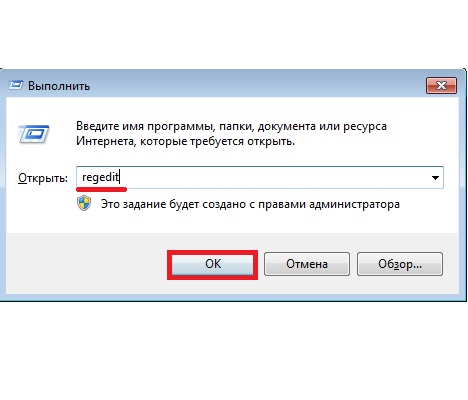
در غیر این صورت، پارامتر باید ایجاد شود. برای انجام این کار، روی منطقه آزاد پنجره کلیک راست کرده و New را انتخاب کنید و سپس مقدار DWORD را انتخاب کنید. آن را CheckedValue نامگذاری کنید و ارزش آن را 1.
- برو به: HKEY_CURRENT_USER \\ Software \\ Microsoft \\ Windows \\ CurrentVersion \\ Explorer \\ Advanced.
- پارامتر مخفی (با مقدار 0)، REG_SZ را تایپ کنید و آن را پاک کنید.
- اگر لیست حاوی پارامتر مخفی باشد، REG_DWORD را تایپ کنید، سپس مقدار آن را به 1 تغییر دهید. در غیر این صورت، پارامتر باید ایجاد شود.
- پیدا کردن SuperHidden، REG_DWORD را در لیست وارد کنید و مقدار آن را به 1 تغییر دهید.
- "F5" را برای به روز رسانی پنجره ویرایشگر و بستن آن فشار دهید.
اگر "گزینه های پوشه" گم شده است، چه کاری انجام دهید؟
این معمولا نشان می دهد که ویروس ها سیستم را نفوذ کرده اند. شاید آنتی ویروس به سادگی نتواند به شناسایی و حذف نرم افزارهای مخرب کمک کند. و به طوری که کاربر نمی تواند آنها را بصری تشخیص دهد، نویسندگان چنین برنامه هایی از ویژگی های "مخفی" یا "سیستم" استفاده می کنند. علاوه بر این، گزینه "گزینه پوشه" را حذف می کند.
حتی اگر بدافزار حذف شود، آنتی ویروس قادر به بازیابی این مورد نخواهد بود. این باید به صورت دستی انجام شود.
بسیاری از کاربران هنگامی که سعی می کنند کامپیوتر را از اطلاعات غیر ضروری پاک کنند، دچار سردرگمی می شوند: چرا در بخش سیستم هنگام بررسی مقدار فضای اشغال شده، همان تعداد را نشان می دهد، اما در هنگام مشاهده دایرکتوری های منفرد، به طور کلی یک نتیجه کاملا متفاوت به دست می آید. واقعیت این است که توسعه دهندگان عمدا پوشه های خاصی را که برای عملکرد عادی سیستم عامل بسیار مهم هستند پنهان می کنند. اما در بعضی موارد، شما باید بدانید چگونه پوشه های پنهان را مشاهده کنید تا محتوای آنها را مشاهده کنید.
مهمترین دلیل برای توانایی مشاهده یک حمله ویروس. اگر سیستم با ویروس آلوده شده باشد، به عنوان یک قانون، تقریبا تمام فایل های مخرب به صورت پنهان هستند. و اگر چه درمان ویروس های فردی باید به صورت جداگانه در ارتباط باشد، نمایش پوشه های پنهان تقریبا همیشه مورد نیاز خواهد بود.
همچنین برخی از کاربران عمدا فایل ها و دایرکتوری ها را پنهان می کنند تا اطلاعات مربوط به کامپیوتر در دسترس عموم نباشد. این مرحله مخصوصا مهم است اگر چندین کاربر در یک بار به کامپیوتر دسترسی داشته باشند. البته، با یک جستجوی هدفمند، این مسئله محرمانه بودن را حل نخواهد کرد، اما شما را از اتفاقی خواندن بعضی اسناد نجات خواهد داد.
چطوری پوشه ها را پنهان کنم
چندین راه برای پنهان کردن دایرکتوری ها از چشمان کنجکاو وجود دارد. ساده ترین این موارد استفاده از ویندوز اکسپلورر است:
- روی جسم کلیک کنید تا RMB را پنهان کنید
- "خواص" را انتخاب کنید
- در ستون "Attributes" علامت "مخفی" را انتخاب کنید.
- روی «درخواست» کلیک کنید و سپس «خوب».
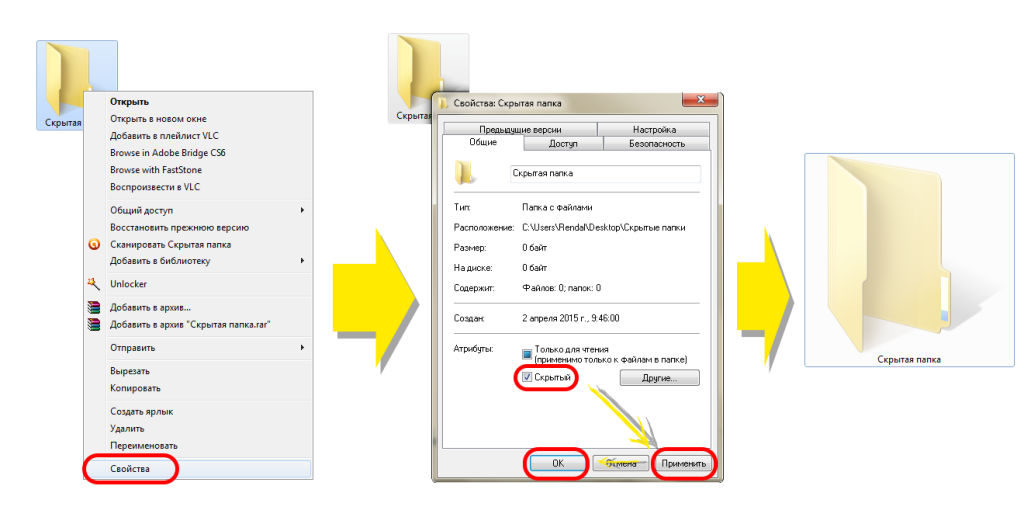
این روش ساده ترین و کمترین امنیت است، زیرا با کمک اکسپلورر، تمام پوشه ها قابل نمایش می باشند. روش قابل اعتماد این است که از خط فرمان استفاده کنید:
- خط فرمان را با استفاده از کلید ترکیبی Win + R یا در برنامه استاندارد "Run" type cmd فراخوانی کنید و Enter را فشار دهید؛
- اسکریپت را تایپ کنید: attrib + s + h مسیر به محل شیء پنهان شده (توجه داشته باشید فاصله بین تگ ها، آنها باید اجباری باشند).
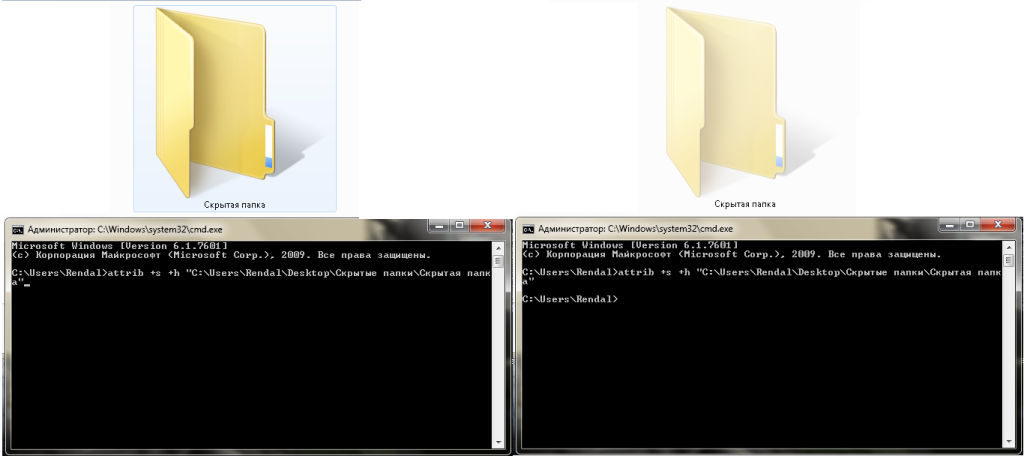
پس از آن، اطلاعات لازم از چشم های مشکوک پنهان می شود. ابزار استاندارد برای نمایش اشیاء پنهان نمی تواند نشان داده شود. شما می توانید آن را تنها با وارد کردن اسکریپت در خط فرمان نمایش دهید: attrib -s -h مسیر به محل شی پنهان است.
چگونه می توان پوشه های ویندوز پنهان را مشاهده کرد
در هر نسخه ای از ویندوز که در خط تولید مایکروسافت ارائه می شود، همان پنجره برای نشان دادن پوشه های مخفی پاسخ می دهد. شما می توانید آن را با استفاده از پنجره «Run» (این پنجره با فشار دادن Win + R یا «Start» - «همه برنامه ها» - «Standard» باز می شود) با تایپ کردن در آن فرمان: کنترل پوشه ها (دو کلمه به طور جداگانه نوشته می شود).

در برگه "مشاهده"، شما باید نوار لغزنده را به پایین حرکت دهید و روی نقطه گلوله کلیک کنید: "نمایش فایل های پنهان، پوشه ها و درایو ها".
برای تماس با پنجره برای اجرای و نمایش این پنجره، برای هر یک از نسخه های سیستم عامل، شما باید اقدامات کمی متفاوت انجام دهید:
1 برای. هر پوشه ای را باز کنید، بر روی مورد «Properties» کلیک کنید، سپس گزینه «Folder Options» را انتخاب کنید.
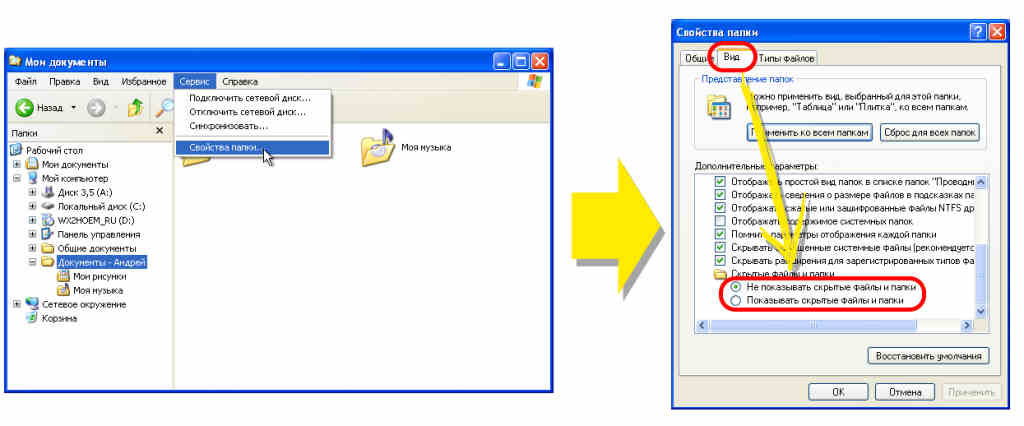
2. برای ویندوز 7. به «کنترل پنل» بروید، «ظاهر و شخصی سازی» را انتخاب کنید، روی خط «گزینه های پوشه» کلیک کنید.
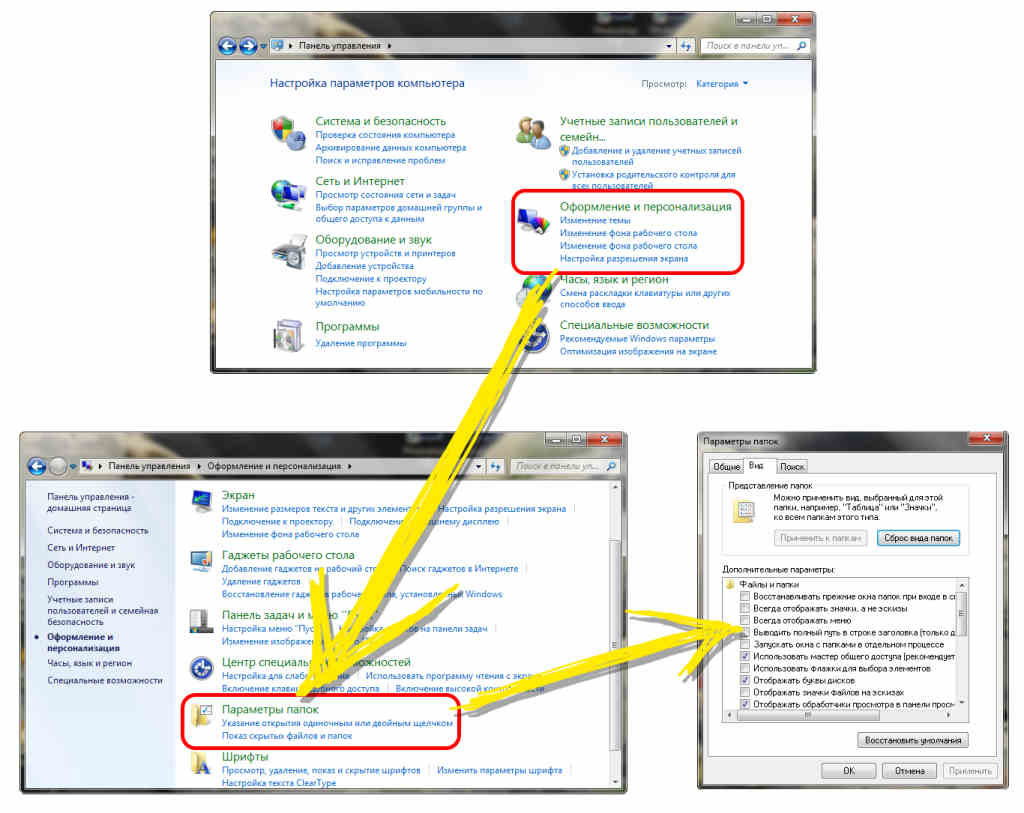
3. برای ویندوز 8 و ویندوز 10. نمایش هر پوشه، روی "نمایش"، و سپس "تنظیمات" را کلیک کنید.
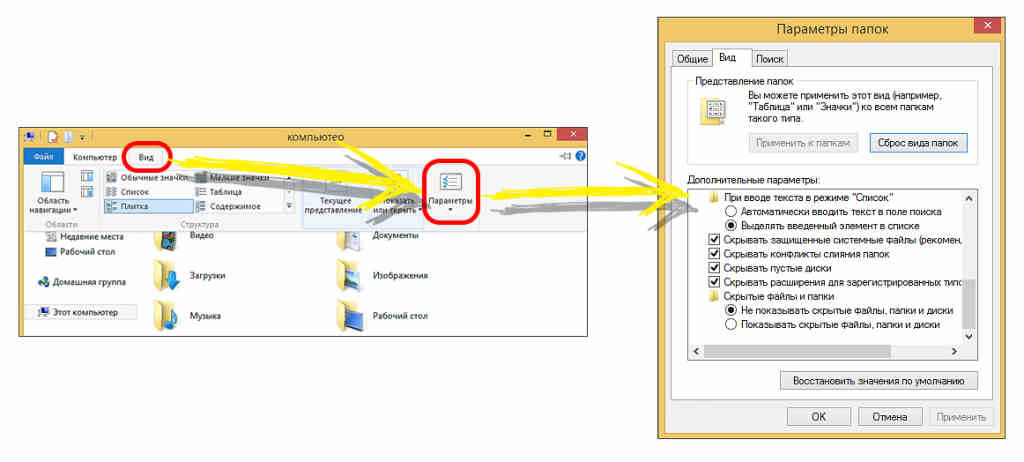
چگونه می توان پوشه های مخفی را در یک درایو فلش مشاهده کرد
برخی از کاربران با یک وضعیت مواجه می شوند که اطلاعات پنهان در رسانه های قابل جابجایی یا انتقال از یک کامپیوتر دیگر حتی با نصب صحیح پارامترهای هادی امکان پذیر نیست. در این حالت می توانید یک فایل اجرایی ایجاد کنید که ظرف چند ثانیه می تواند مشکل نمایش عناصر پنهان را حل کند:
- دفترچه یادداشت را باز کنید (روی هر فضای آزاد دسکتاپ RMB کلیک کنید، مکان نما را به آیتم «ایجاد» بکشید و روی خط «دفترچه یادداشت» در پنجره پاپ آپ کلیک کنید)؛
- در سند نمایش داده شده متن را وارد کنید: attrib -s -h -r -a *. * / s / d؛
- روی "فایل" کلیک کنید، "ذخیره به عنوان" را انتخاب کنید و به جای افزودنی txt، بت را وارد کنید.
پس از راه اندازی فایل ایجاد شده، شما باید یک خط فرمان برای چند ثانیه داشته باشید، پس از آن ناپدید می شود و تمام پوشه ها و فایل های پنهان از رسانه قابل جدا شدن برای شما در دسترس خواهد بود یا اطلاعاتی که از یک کامپیوتر دیگر در حالت پنهان نمایش داده می شود.
Vkontakte
تمام اطلاعات در رایانه شما به صورت سیستماتیک ذخیره می شود و به پوشه ها تقسیم می شود. این پوشه هایی که می بینید هنگام رفتن به هر یک از درایو های سخت. اما در حقیقت، چندین پوشه دیگر در رایانه شما وجود دارد که اکنون می بینید. هنوز پوشه های پنهان وجود دارد. در میان پوشه های پنهان، بسیاری از سیستم هایی هستند که برای کارکرد سیستم عامل مورد نیاز هستند. اما آنها از کاربر پنهان می شوند، به طوری که او به طور تصادفی آنها را حذف نمی کند. شما همچنین می توانید پوشه ای را که خودتان ایجاد کرده اید پنهان کنید. و چگونه برای مشاهده پوشه های مخفی؟
در مورد نحوه انجام این کار در نسخه های مختلف سیستم عامل ویندوز فکر کنید.
نحوه باز کردن پوشه های مخفی در ویندوز XP
اگر رایانه شما ویندوز XP را اجرا می کند، می توانید عملکرد نمایش پوشه های پنهان را به دو صورت فعال کنید:
- روی دکمه «شروع» کلیک کنید و «کنترل پنل» را از لیست ظاهر کنید. در پنجره ای که باز می شود، پوشه "گزینه های پوشه" را پیدا کرده و با کلیک بر روی دکمه سمت چپ آن 2 بار بر روی آن کلیک کنید. در پنجره جدید، به برگه «مشاهده» بروید. در بخش "تنظیمات پیشرفته"، خط "فایل ها و پوشه های مخفی" را پیدا کرده و نقطه مقابل علامت "نمایش فایل ها و پوشه های مخفی" را تنظیم کنید. بعد، شما باید با کلیک روی "اعمال" و "تأیید" اقدامات خود را تایید کنید.
- میانبر "My Computer" را بر روی دسکتاپ قرار دهید و با موس روی آن کلیک کنید. در پنجره جدید در منوی بالا، «ابزارها» را انتخاب کنید و از لیست کشویی - مورد «گزینه های پوشه». انجام تمام عملیات شرح داده شده در بالا در این پنجره.
ویندوز تمام پوشه های مخفی را نمایش می دهد. آنها از عناصر معمولی متفاوتند، زیرا آنها ظاهر شفاف دارند.
چگونه پوشه های مخفی را در ویندوز 7 مشاهده کنید
اگر از سیستم عامل ویندوز 7 استفاده می کنید، همچنین 2 راه برای نمایش پوشه های مخفی وجود دارد. منطق عمل همانند در مورد ویندوز ایکس پی است. تفاوت تنها در ویژگی های رابط "هفت" خواهد بود.
- روی دکمه «شروع» کلیک کنید، سپس «کنترل پنل»، بخش «ظاهر و شخصی سازی» را پیدا کنید و عنوان «گزینه های پوشه» را در آن پیدا کنید. روی «نمایش پوشه ها و پنهان» کلیک کنید. پنجره «گزینه پوشه ها» را مشاهده خواهید کرد که در آن شما باید یک نقطه را در برگه «نمایش» مقابل «نمایش پوشه ها، پوشه ها و درایوهای مخفی» قرار دهید. دستور را با "اعمال" و "OK" تایید کنید.
- بر روی برچسب "My Computer" در منوی بالا کلیک کنید، "ترتیب" را انتخاب کنید. در لیستی که ظاهر می شود، روی خط "گزینه ها پوشه و جستجو" کلیک کنید. در پنجره ای که باز می شود، به برگه «مشاهده» بروید و تمام عملیات که برای ما آشناست را انجام دهید.
روش های مشاهده پوشه های مخفی در ویندوز 8
سه راه وجود دارد:
- روش اول در نسخه هشتم ویندوز کاملا شبیه به همان پروسه نسخه هفتم است.
- روی «رایانه من» کلیک کنید. در نوار ابزار در بالای صفحه، برگه «نمایش» را باز کنید. ما به بخش منو "Options" بروید، روی آن کلیک کنید و پنجره "Options Folder" را باز کنید. آنچه که شما باید در این پنجره انجام دهید، شما قبلا می دانید.
- ساده ترین راه. در نوار ابزار تب "نمایش" در کنار "گزینه ها" است یک بخش بر روی "نمایش یا مخفی کردن" وجود دارد. با کلیک بر روی فلش در این بخش و در فهرستی که ظاهر می شود، قرار دادن یک علامت را در کادر مشخص شده "آیتم های مخفی".
اگر سوالی دارید، مقاله دیگری در این زمینه بخوانید.




